超级门户安装使用视频教程
注意,这篇教程是《超级门户》WordPress企业主题的安装使用教程,在阅读时,请注意区分
超级门户是一款非常强大的WordPress企业主题,采用可视化模块布局,模块可以重复使用。
下面是视频教程和演示主题所带的一些图片,你可以参考视频教程和图片以及psd文件对主题进行设计:
发邮件的功能请参考在本教程底部插件设置的说明。
购买和安装
这款主题是付费主题,需要购买和授权才能使用,如何购买请见这里:wordpress付费主题购买流程
以上步骤完成之后,请下将下载的压缩包在wordpress后台上传

安装完成之后(启用主题之前,请确保在WEB主题公园的官网上授权了你的域名),启用主题即可完成安装。下面开始设置网站的内容:
设置头部和尾部
进入外观–主题选项,按照选项的提示一步一步将主题选项设置好。详情请参考视频中的介绍
自定义布局首页和内页
进入外观 – 自定义,可以看到一个自定义布局的界面,在进行这项工作之前,我们建议您添加一些文章,比如新闻,并给每篇文章上传一张稍大的图片(600宽度以上的图片),这样布局的时候就能看到比较好的效果
布局设定界面
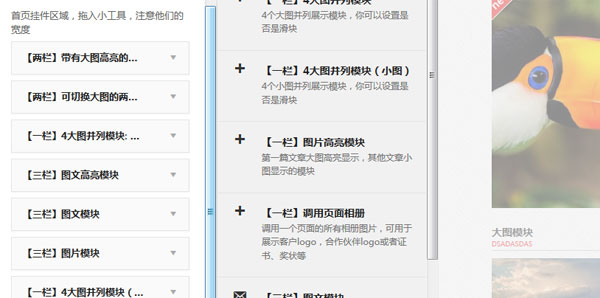
点击添加模块,在右边添加一些模块进来,实时预览:
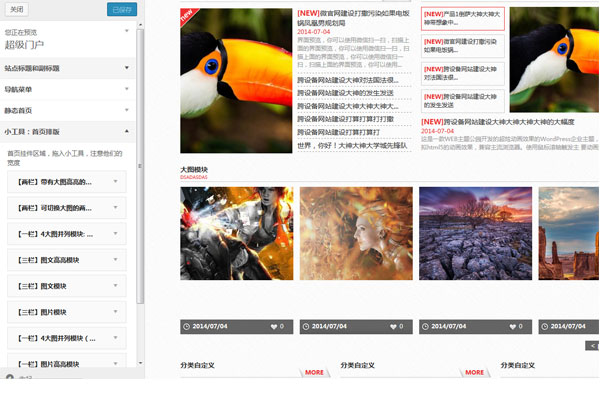
可以自由调整位置,添加模块时请注意,一定要看一下模块下方的说明文字:
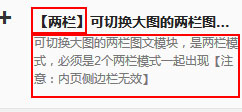
首页自定义布局完成之后保存并发布就行了。
然后进入外观 小工具,在内页小工具这个栏目中添加小工具,注意查看小工具说明,内页侧边栏无效的小工具请不要放置在这里,否则是不显示的。
添加内容,相册
接下来你可以添加网站的内容,首先建立一些分类目录:
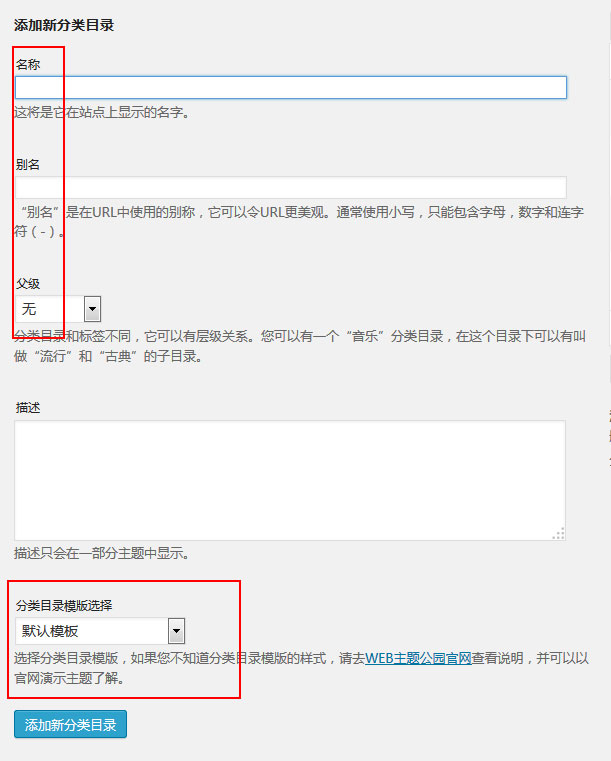
添加分类目录注意填写:名称、别名(要英文的)、父级(可选)、分类目录模板选择一下,具体的请参见一下演示主题的分类列表模板。
接下来添加文章,新闻文章,产品文章和案例文章等等。
请注意以下一些功能说明:
相册功能
相册功能可以再所有的页面和文章内页使用,有三模式的设定,直接在相册选项中修改,请见下图:
本主题内置了wordpress原生相册增强功能,具体功能操作如下:


下面这张图告诉你应该如何选择连接到这个设定。

当选择页面或者文章内页模板为:默认模板时,请选择”无“ 如下图:

当选择页面或者文章内页模板为:全屏模板,请选择”媒体页面“ 如下图:

文章内页模板为:产品展示是 请选择”附件页面“,如下图

依照上面的方法将产品或者案例展示的内容上传一些,并且在外观主题选项中选中这个分类,即可发送到首页上。
完成之后,基本上网站的内容就设置好了,相信看完视频之后,你能够对整个网站的设置有一个非常清楚的了解,有任何问题也可以咨询我们的客服。
 wordpress主题-woocommerce主题-WEB主题公园
wordpress主题-woocommerce主题-WEB主题公园



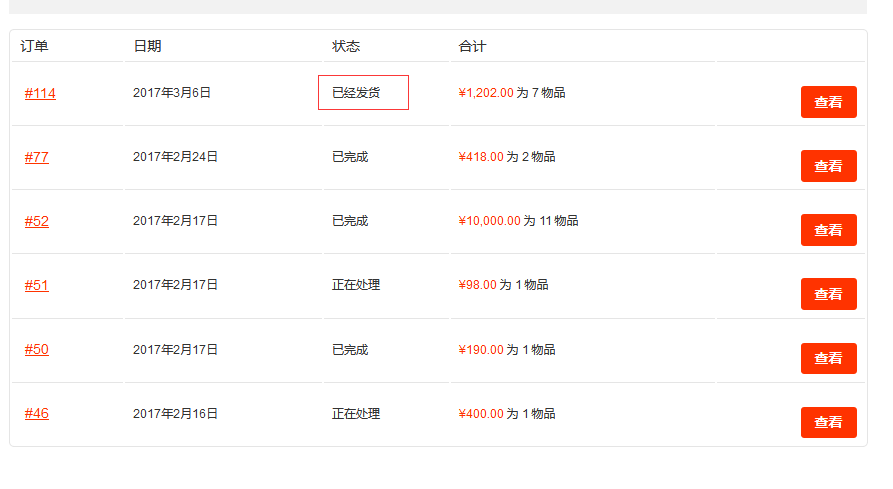

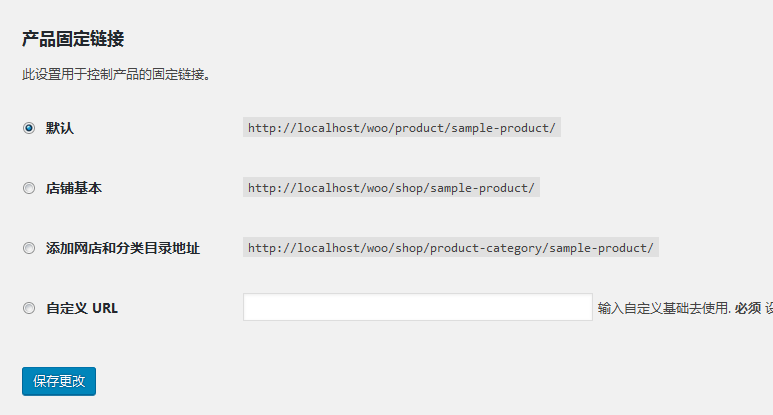
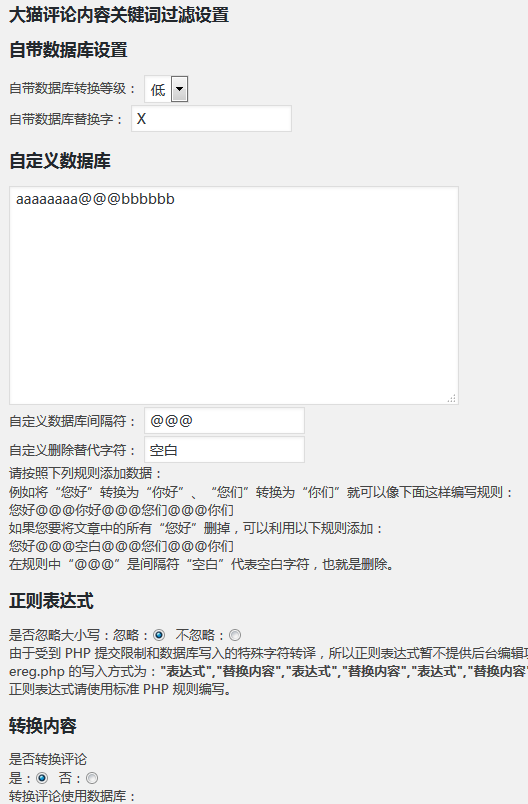
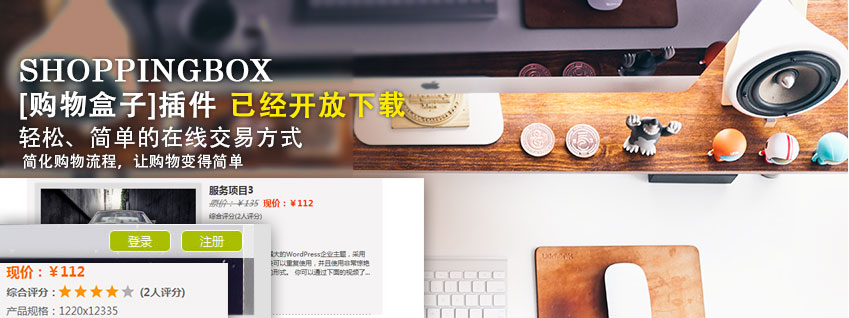






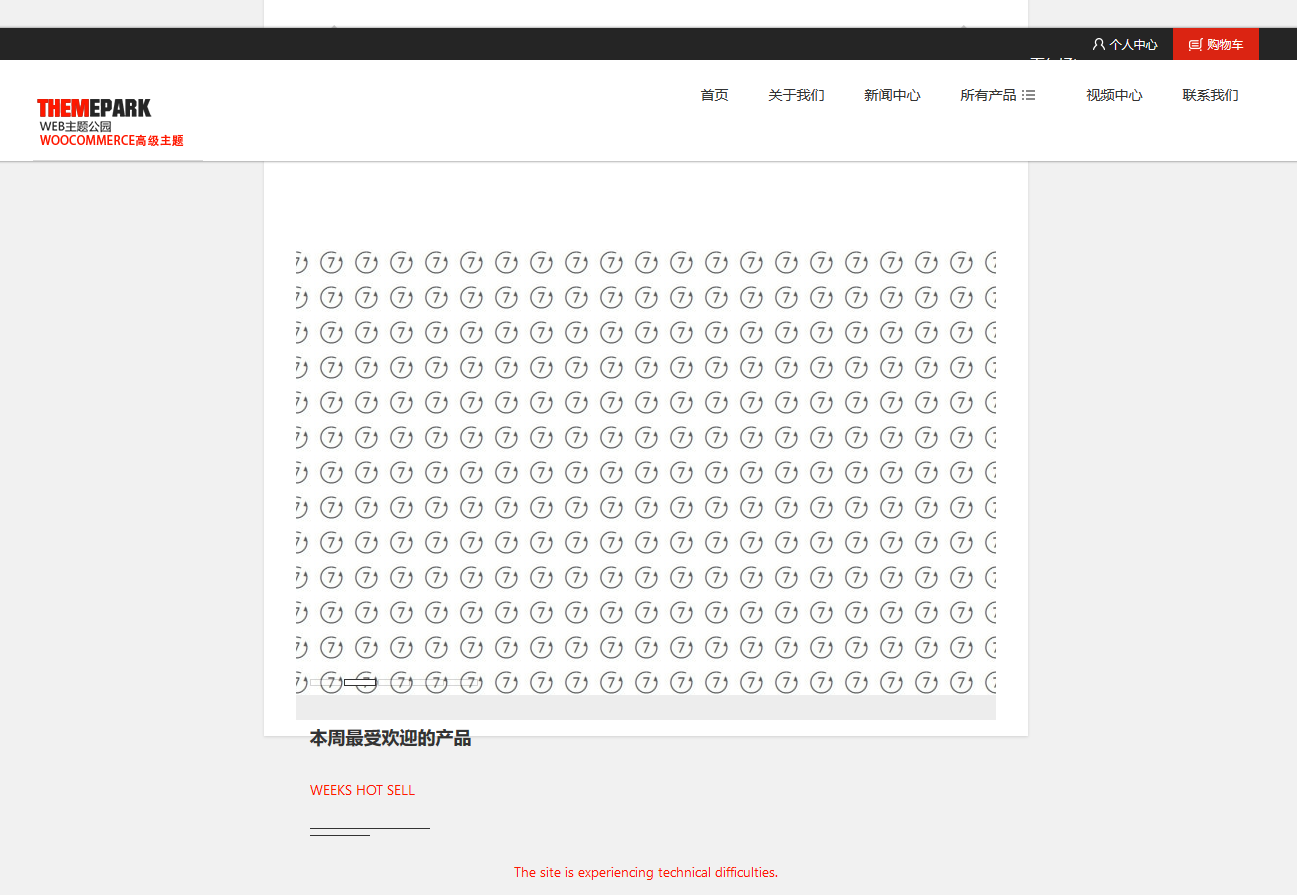


您好!请登录